Düzeltme: Windows 10 Dizüstü Bilgisayar, iPhone Hotspot'a bağlanmıyor
Sorun Giderme Kılavuzu / / August 05, 2021
Şu anda birçok iPhone kullanıcısının ve Windows kullanıcısının yaşadığı bir sorun var. Bu sorun nedeniyle, Windows 10 sistemlerini iPhone'larının etkin noktasına bağlayamıyorlar. Kullanıcı, iPhone tarafından yapılan Wi-Fi erişim noktasını kullanarak İnternet'e bağlanmaya çalıştığında, Windows'un bu Ağa bağlanamadığını söylüyor. Artık iPhone 5'ten iPhone 7 kullanıcılarına kadar hepsi bu hatayı Windows 10 PC'lerinde bildirdi.
Bu hata çok standart olduğundan, sorunu çözmek için birkaç düzeltme içeren bir kılavuz derledik. Bazı kullanıcılar için bazı çözümler çalıştı. Kuşkusuz, aşağıda bahsedilen bu düzeltmelerden biri, iPhone'unuzun hotspot'una bağlanmak yerine Windows sisteminizle ilgili sorununuzu çözecektir.

İçindekiler
-
1 Windows 10 Dizüstü Bilgisayar iPhone Hotspot sorununa bağlanmıyor nasıl düzeltilir?
- 1.1 İPhone'unuzla deneyebileceğiniz düzeltmeler:
- 1.2 İPhone'unuzun adını değiştirin:
- 1.3 Wi-Fi ortak erişim noktası için Unut seçeneğini kullanın:
- 1.4 İPhone’un ortak erişim noktası şifresini değiştirin:
- 1.5 Ağ Adaptörünü Sıfırla:
- 1.6 Ağ Sürücülerini Güncelleyin:
- 1.7 Wi-Fi Güvenlik Türünü Değiştirin:
Windows 10 Dizüstü Bilgisayar iPhone Hotspot sorununa bağlanmıyor nasıl düzeltilir?
Düzeltmelere gitmeden önce emin olmanız gereken ilk şey, iyi bir internet planınız olup olmadığıdır. Bazı planlar bağlantı sayısını yalnızca üç bağlantıyla sınırlar. Bu yüzden devam etmeden önce bunu kontrol ettiğinizden emin olun.
İPhone'unuzla deneyebileceğiniz düzeltmeler:
Telefonunuzda sorunu gidermeye çalışabileceğiniz birkaç şey var.
- Safari'yi açın ve bu tarayıcıda bir web sayfası açmayı deneyin. Sayfa açılırsa, iPhone'unuzda aktif bir internet bağlantınız olduğu anlamına gelir. Çalışmazsa, sorun cihazlarla değil bağlantıyla ilgilidir.
- Aktif bir internet bağlantınız varsa, deneyebileceğiniz bir sonraki şey iPhone'un yazılım güncellemesini yapmaktır. Bunun için Ayarlar> Genel> Yazılım Güncelleme'ye gidin.
- İPhone'unuzun ağ ayarlarını sıfırlamayı da deneyebilirsiniz. Bunu yapmak için Ayarlar> Genel> Sıfırla> Ağ Ayarlarını Sıfırla.
Şimdi iPhone'unuzun hotspot'una tekrar bağlanmayı deneyin. Hala Windows 10 sisteminizi iPhone'unuzun ortak erişim noktasına bağlayamıyorsanız, bir sonraki olası çözümü deneyin.
İPhone'unuzun adını değiştirin:
Evet, iPhone'unuzun erişim noktasının adını değiştirmek bile bu sorunu çözebilir. Bu sorundan muzdarip birçok kullanıcı, hotspot adının aralarında boşluk olmayan bir adla değiştirilmesinin onlar için düzeltildiğini bildirdi. Böylece, iPhone'unuzun erişim noktası adını boşluk içermeyen bir kelimeyle değiştirmeyi de deneyebilirsiniz.
Hala Windows 10 sisteminizi iPhone'unuzun ortak erişim noktasına bağlayamıyorsanız, bir sonraki olası düzeltmeyi deneyin.
Wi-Fi ortak erişim noktası için Unut seçeneğini kullanın:
Bir sonraki deneyebileceğiniz şey, iPhone'unuzun ortak erişim noktasını kayıtlı ağlar listesinden kaldırmak için unut seçeneğini kullanmak ve ardından Ağa tekrar bağlanmaktır.
- Görev çubuğunun sağ alt köşesindeki ağ simgesine tıklayın.
- Ardından iPhone’un Ağına sağ tıklayın ve Unut seçeneğini seçin.

- Şimdi parolayı tekrar girerek erişim noktasına tekrar bağlanın.
Windows'un bu Ağa tekrar bağlanamadığını görürseniz, aşağıdaki sonraki çözüme geçin.
İPhone’un ortak erişim noktası şifresini değiştirin:
Bazen sorun şifrenizde olabilir. Bu yüzden iPhone'unuzun ortak erişim noktası ayarlarına gidin ve ortak erişim noktanızın şifresini değiştirin. Bunu yaptıktan sonra, unut seçeneğini kullanarak iPhone'unuzun Ağını kayıtlı ağlar listenizden kaldırın. Bundan sonra, hotspot'a tekrar bağlanın, ancak bu sefer yeni ayarladığınız yeni şifreyi girin.
Windows 10 sisteminiz yine iPhone'unuzun ortak erişim noktasına bağlanmıyorsa, bir sonraki olası çözümü deneyin.
Ağ Adaptörünü Sıfırla:
Ağ bağdaştırıcısı, kablosuz ve kablolu yönlendiricilere bağlantı sağlamak için bir bilgisayara entegre edilmiş bir cihazdır. Böylece, bilgisayarınızda Ağ Adaptörünüzü sıfırlamayı deneyebilir ve ardından ortak erişim noktasına yeniden bağlanmayı deneyebilirsiniz.
- Ayarları açmak için Windows Key + I tuşlarına basın.
- Şimdi Ağ ve İnternet'e tıklayın.

- Şimdi sol bölmedeki Durum sekmesine tıklayın ve ardından Ağ sıfırlama seçeneğini seçin.
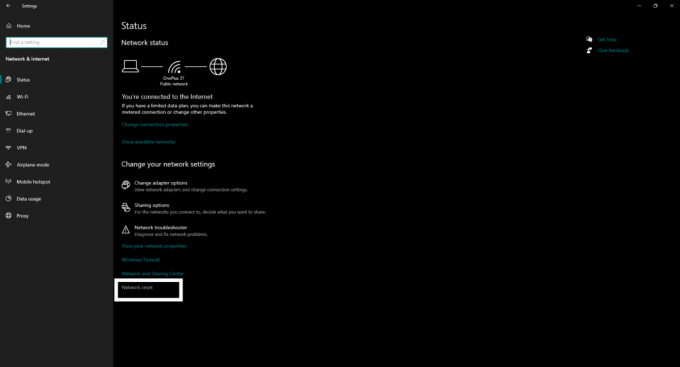
- Şimdi Şimdi Sıfırla düğmesine tıklayın ve sisteminizdeki tüm ağ bağdaştırıcılarını yeniden yükleyecek ve her şeyi orijinal ayarlarına döndürecektir.
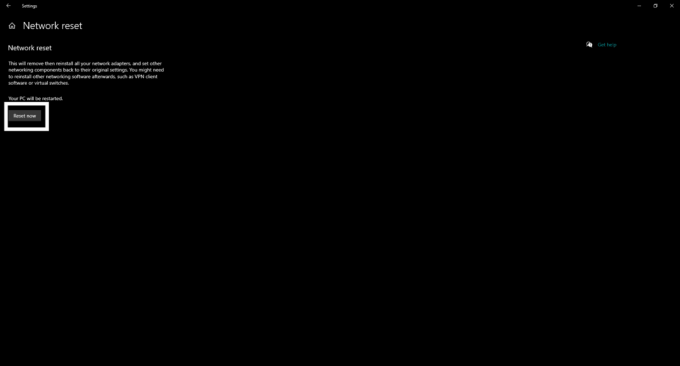
Ağ bağdaştırıcınızı sıfırlamak bile sorununuzu çözmediyse, bir sonraki olası düzeltmeye geçin.
Ağ Sürücülerini Güncelleyin:
Çoğu zaman, sisteme yüklenen sürücülerdeki tutarsızlık nedeniyle Windows hata ile karşı karşıyadır. Güncel olmayan ağ sürücüleriniz varsa, bağlantı sorununuz da bu olabilir. Bu yüzden ağ sürücülerinizi güncellemelisiniz. Ancak ağ sürücülerini güncellemek için aktif bir internet bağlantısına ihtiyacınız olacaktır.
- Windows Tuşu + R tuşlarına basın, Çalıştır iletişim kutusunu açacaktır.
- Şimdi iletişim kutusuna "Devmgmt.msc" yazın ve Enter Tuşuna basın. Aygıt Yöneticisini açacaktır.
- Listede Ağ bağdaştırıcılarını arayın ve genişletin. Ardından kullandığınız ağ adaptörüne sağ tıklayın ve sürücü güncellemeyi seçin.
- İnterneti kullanarak en son sürücü sürümünü yüklemek için ekrandaki talimatları izleyin.
Hala Windows 10 sisteminizi iPhone'unuzun hotspot'una bağlayamıyorsanız, aşağıda belirtilen son düzeltmeyi deneyin.
Wi-Fi Güvenlik Türünü Değiştirin:
Wi-Fi güvenlik türünü değiştirmek, birçok kullanıcı için bu sorunu çözdü. Bu yüzden bunu da deneyin.
- Ayarları açmak için Windows Key + I tuşlarına basın.
- Şimdi, Ağ ve İnternet'e tıklayın.
- Durum sekmesinde, Bağdaştırıcı değiştir seçeneğine tıklayın.
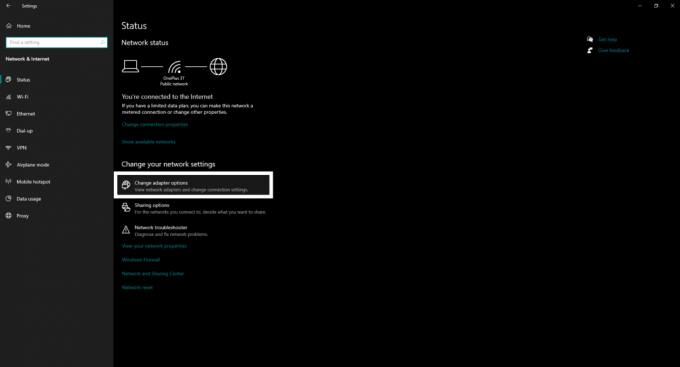
- Wi-Fi adaptörüne sağ tıklayın ve Durum'a tıklayın.

- Şimdi Kablosuz Özellikler'e tıklayın.

- Ardından güvenlik sekmesine gidin ve orada güvenlik türünü Kimlik Doğrulama Yok (Açık) olarak değiştirin.
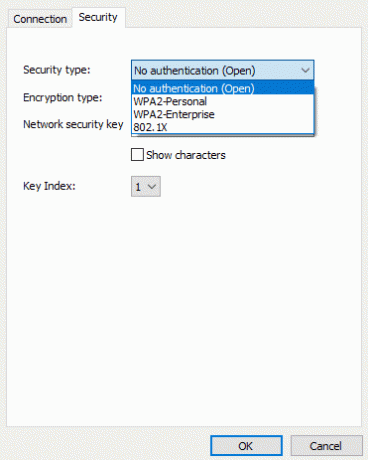
- Hotspot'un şifresini soracaktır. Girin ve tıklayın, Tamam.
Artık Windows 10 sisteminizi iPhone'unuzun hotspot'una bağlayabileceksiniz.
Dolayısıyla, Windows 10 Dizüstü Bilgisayarınızı iPhone'unuzun Hotspot'una bağlarken sorun yaşıyorsanız deneyebileceğiniz tüm düzeltmeler bunlar. Bu kılavuzla ilgili herhangi bir sorunuz veya sorunuz varsa, Windows'un bu ağa bağlanamaması iPhone'unuzun hotspot ve Windows bilgisayarı arasında sorun var, ardından aşağıya yorum yapın ve geri döneceğiz sen. Ayrıca, diğer makalelerimize de göz attığınızdan emin olun. iPhone ipuçları ve püf noktaları,Android ipuçları ve püf noktaları, PC ipuçları ve püf noktalarıve daha yararlı bilgiler için çok daha fazlası.
Yeni cihazları seven ve her zaman en son oyunları ve teknoloji dünyasında ve çevresinde olup biten her şeyi bilmek isteyen bir tekno manyağı. Android ve akışlı cihazlara büyük ilgi duyuyor.


![J610FNXXS4BSK1'i indirin: Galaxy J6 Plus için Kasım 2019 yaması [Avrupa]](/f/29b7902c05813227509f19605be4a7f4.jpg?width=288&height=384)
